如何在 Cloudways Divi 主機上使用暫存和克隆工具
已發表: 2022-06-29那些經常使用 WordPress 的人都知道可能會出現問題。 您的網站可以通過多種方式突然決定停止工作。 例如,您可能安裝了新插件,卻發現在安裝過程中出現問題。 也許您已經嘗試實施最終破壞您的網站的新代碼。 無論在什麼情況下,WordPress 問題都可能令人沮喪。 這就是臨時站點的用武之地。作為我們 Cloudways 系列的一部分,我們將討論使用 Cloudways 臨時管理創建臨時站點是多麼容易。
使用 Cloudways,您可以輕鬆撤消所犯的任何錯誤。 在本文中,我們將專注於使用 Cloudways Divi Hosting 創建臨時站點。 我們還將討論為什麼應該使用臨時站點。 此外,我們將討論如何在 Cloudways 中克隆服務器或站點,以及您可能想要這樣做的原因。 首先,讓我們簡要介紹一下使用 Cloudways 的 Divi Hosting。
什麼是 Cloudways Divi 託管?
我們最近與 Cloudways 合作,為 Divi 用戶提供託管網站的絕佳選擇。 Cloudways with Divi Hosting 提供了一個新的 WordPress 安裝,其中 Divi 已加載並準備就緒。 他們提供的計劃價格從每月 12 美元到 321 美元不等。 您可以選擇您的雲服務器位置以及存儲容量。 Cloudways 與我們進行了廣泛的合作,以確保其平台上的每個 Divi WordPress 站點都針對速度、可靠性和安全性進行了優化。
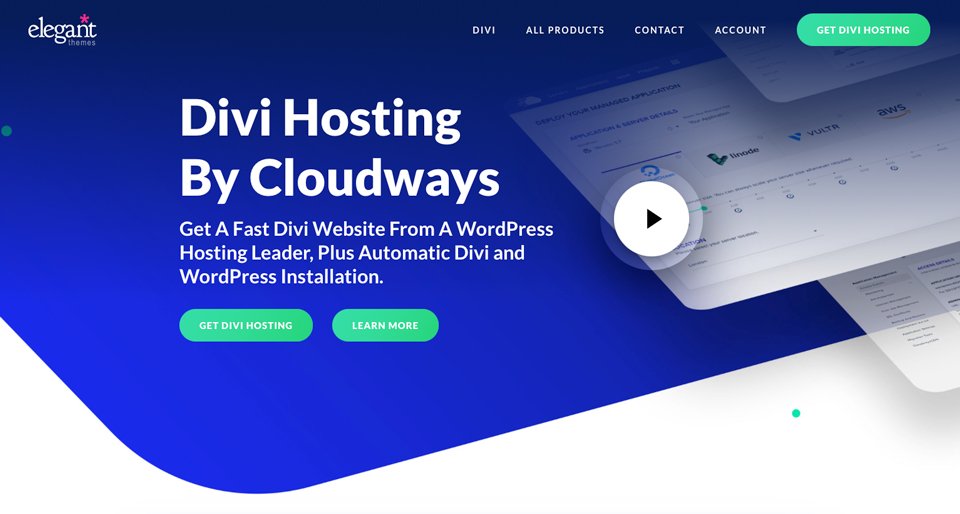
Cloudways 有豐富的選項可供選擇,涵蓋所有基礎。 機器人保護、惡意軟件掃描、防火牆和雙重身份驗證都是標準配置。 除了安全性之外,您還可以在一台服務器上擁有任意數量的站點。 只需單擊一個按鈕即可輕鬆完成備份。 最後但並非最不重要的一點是,您可以使用暫存和克隆工具。 在我們討論如何使用這些功能之前,讓我們深入了解什麼是臨時站點。
什麼是暫存站點?
臨時站點是您的實時站點的精確副本。 許多託管服務提供商提供暫存環境選項。 少數提供此服務而無需額外費用,但大多數會為此服務收取升級費用。 使用 Cloudways,您將收到一個包含每個託管計劃的登台環境。 臨時站點讓 WordPress 用戶高枕無憂。 如果你犯了一個錯誤,你可以通過點擊一個按鈕來修復它。 此外,登台站點是開發新頁面時使用的絕佳工具。 您可以安全地創建和調整您的新設計,而不會影響您的實時站點。
無論您做出什麼改變——無論大小——你都可以在臨時站點安全地進行。 讓我們繼續討論 Cloudways 為登台提供的服務。
Cloudways 暫存管理工具
Cloudways 為其客戶提供免費登台服務。 它們在每個暫存環境中啟用所有安全功能。 您的登台站點具有受密碼保護的能力,在您準備好公開之前防止窺探者看到您正在處理的內容。 Cloudways 使用戶能夠在部署登台之前備份站點。
Cloudways 提供了一種實用的分期方法。 例如,您可以復制整個服務器或一個應用程序。 此外,如果您在此過程中遇到麻煩,您將可以訪問錯誤日誌。 最後,每個登台環境都通過 Let's Encrypt 使用免費的 SSL 進行保護。 這對於安全性特別有用。
讓我們深入了解如何使用 Cloudways 創建臨時環境。
如何在 Cloudways Divi 主機上創建臨時服務器
要使用 Cloudways 創建臨時服務器,請按照以下簡單步驟操作。 首先,登錄您的 Cloudways 帳戶。 接下來,單擊頂部導航欄中的服務器。 從那裡,只需選擇您要為其創建登台的服務器。
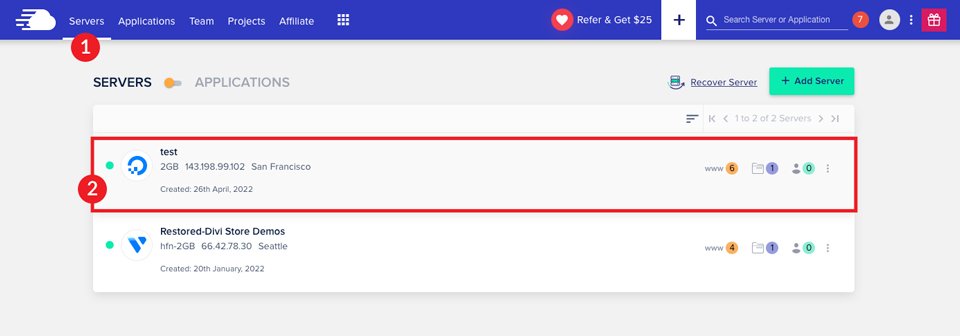
接下來,單擊www 。
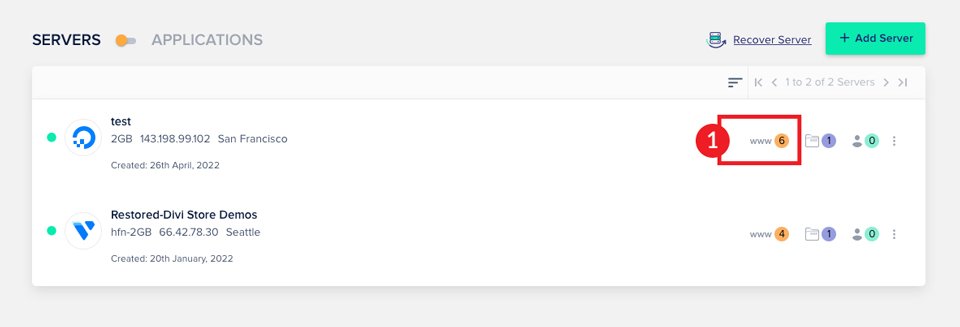
選擇您的應用程序。
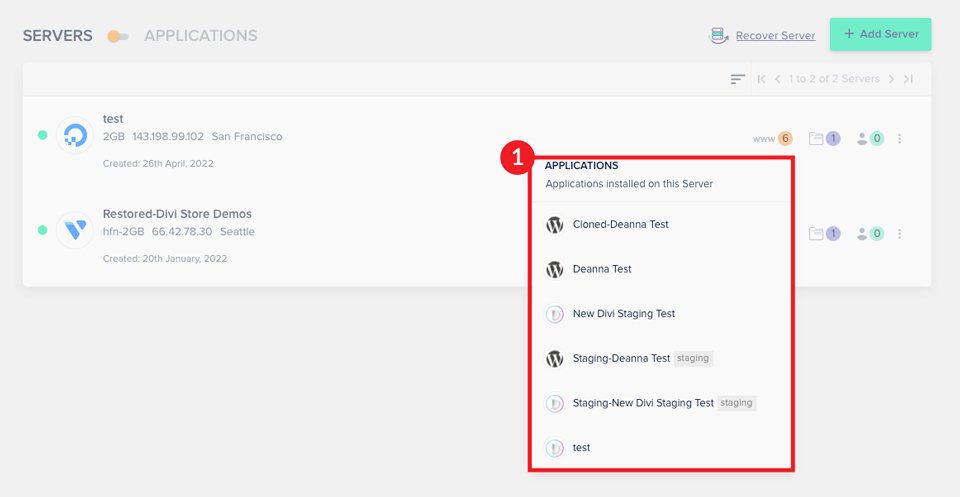
接下來,將鼠標懸停在網格上以顯示選項。 然後單擊Clone App/Create Staging 。
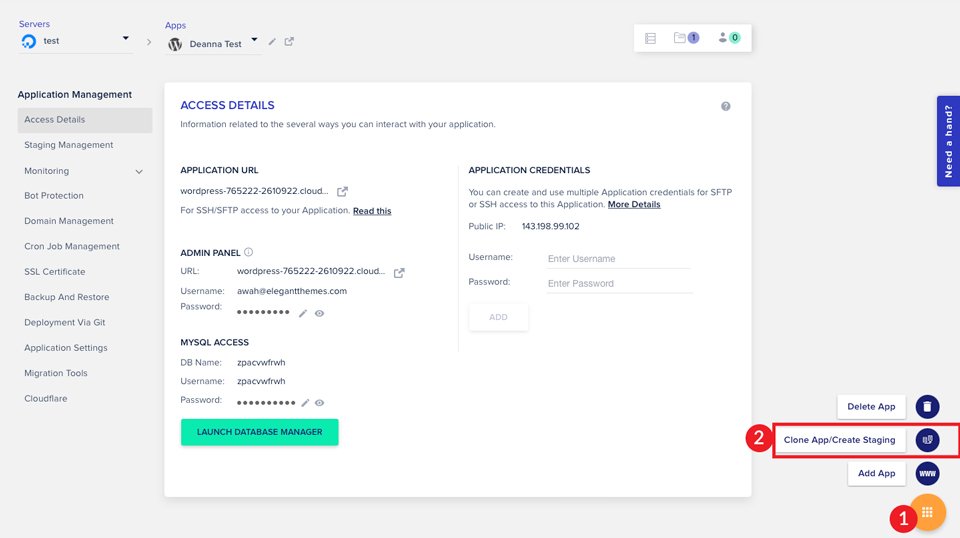
將出現一個框,詢問您要在哪個服務器上創建登台站點。 您可以選擇當前服務器或另一台服務器。 單擊以啟用創建為暫存複選框。 然後點擊繼續。
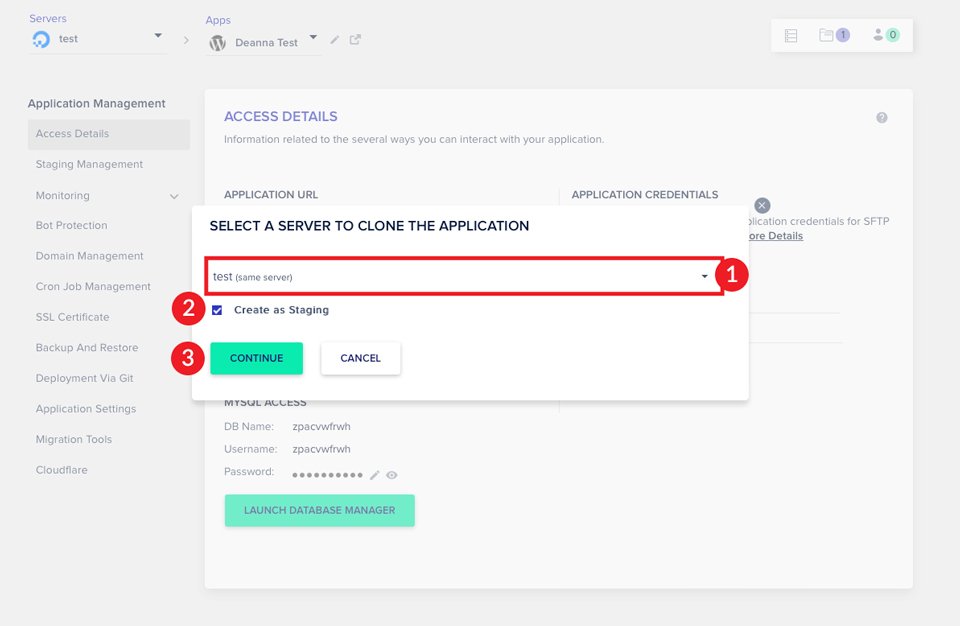
就這樣,你就完成了! 在 Cloudways 中創建臨時應用程序很容易。 要找到您的新登台站點,請單擊主導航欄中的應用程序。 接下來,向下滾動以找到您的臨時站點。
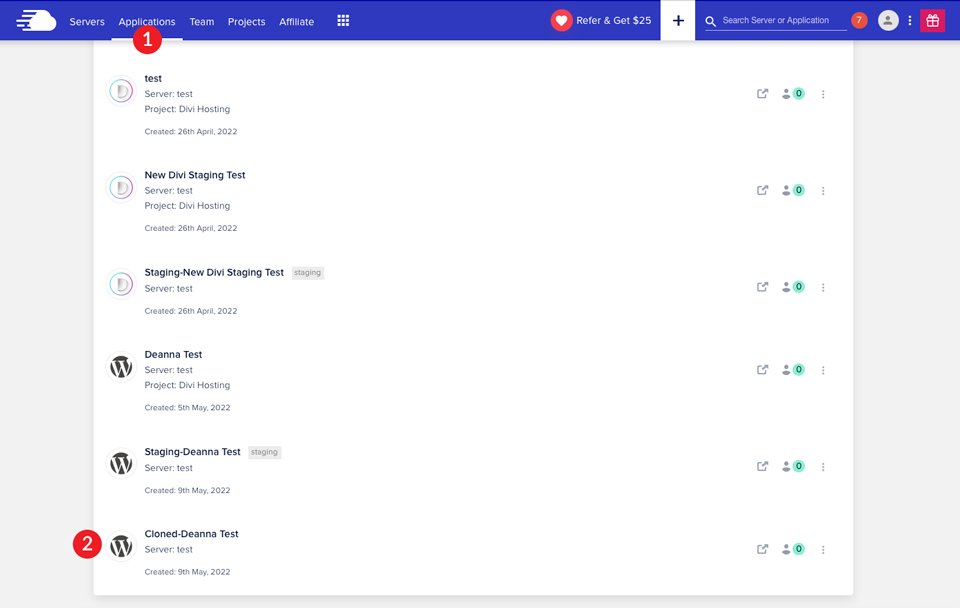
或者,您的登台站點可以位於您的服務器列表中。 首先,導航到您帳戶主導航下的服務器。 接下來,單擊服務器。 從那裡,單擊www 。 最後,在下拉菜單中找到您的暫存站點。 單擊它以訪問它。
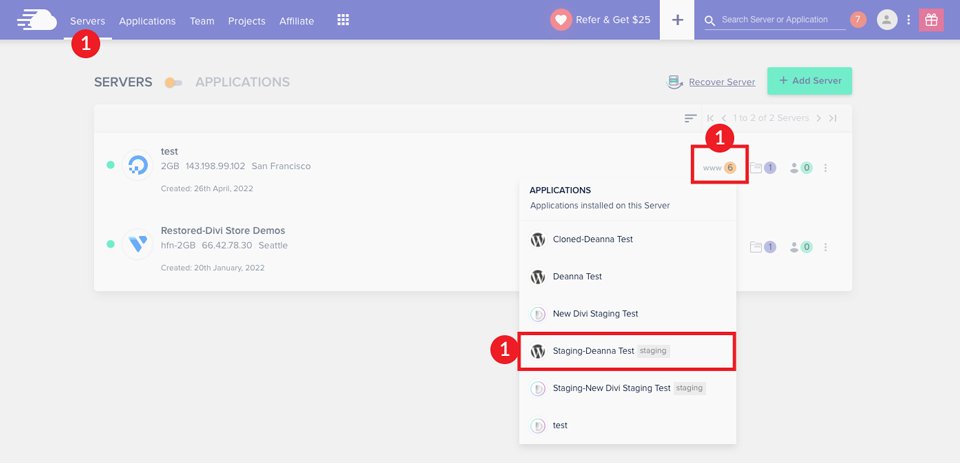
既然我們已經展示了在 Cloudways 中創建臨時站點是多麼容易,那麼讓我們來談談實時推送您的臨時站點。
如何使用 Cloudways 管理您的臨時站點
要訪問暫存站點的詳細信息,請在應用程序列表中單擊您的站點。 您將看到訪問屏幕。 在這裡,您將找到您網站的所有詳細信息。 您的應用程序 URL 和 WordPress 登錄信息在這裡。 您還可以訪問 MySQL 和數據庫管理器。 最後,您可以為暫存站點設置一個 SFTP 用戶(或多個用戶)。
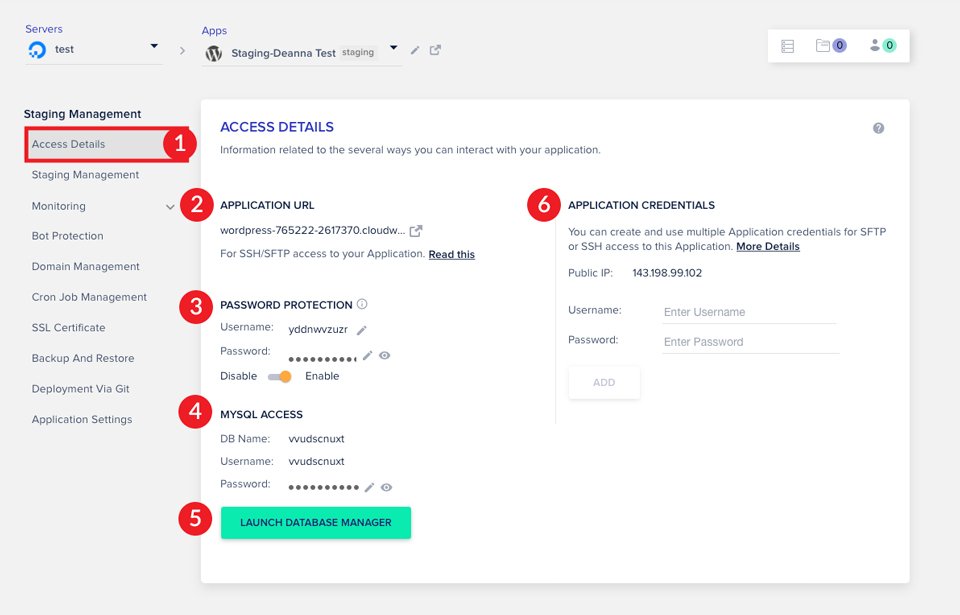
實時推送您的臨時站點
對站點進行更改、添加頁面或功能後,您可以輕鬆地將其推送到現場。 要使您的更改生效,請導航到staging management 。 單擊PUSH按鈕開始實時推送您的網站的過程。
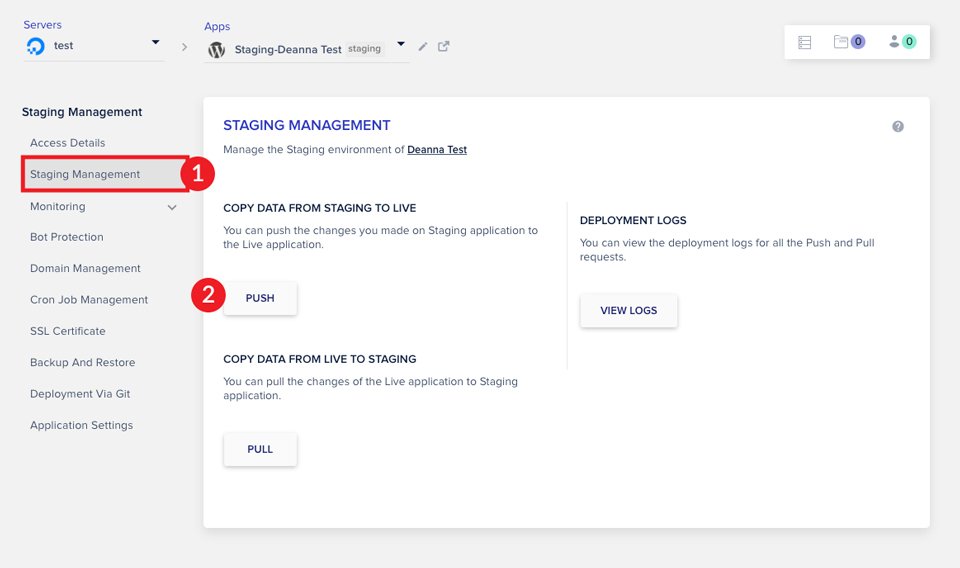
接下來,選擇是否包含Web 應用程序文件和/或數據庫文件。 注意:如果您選擇“覆蓋”您的活動站點的 Web 應用程序文件,所有內容都將被覆蓋。 這意味著您的 .htaccess 文件也將被覆蓋。 如果你選擇“增量”,只有你在暫存中改變的文件會被覆蓋。 如果您只更改頁面或帖子——而不是任何核心 WordPress 文件,這是一個不錯的選擇。

選擇數據庫選項時,請記住您可以進行完整數據庫傳輸或僅選擇表。 如果您選擇選定的表格,您將看到一個彈出窗口來查看您可以選擇的可選表格。 謹慎行事。
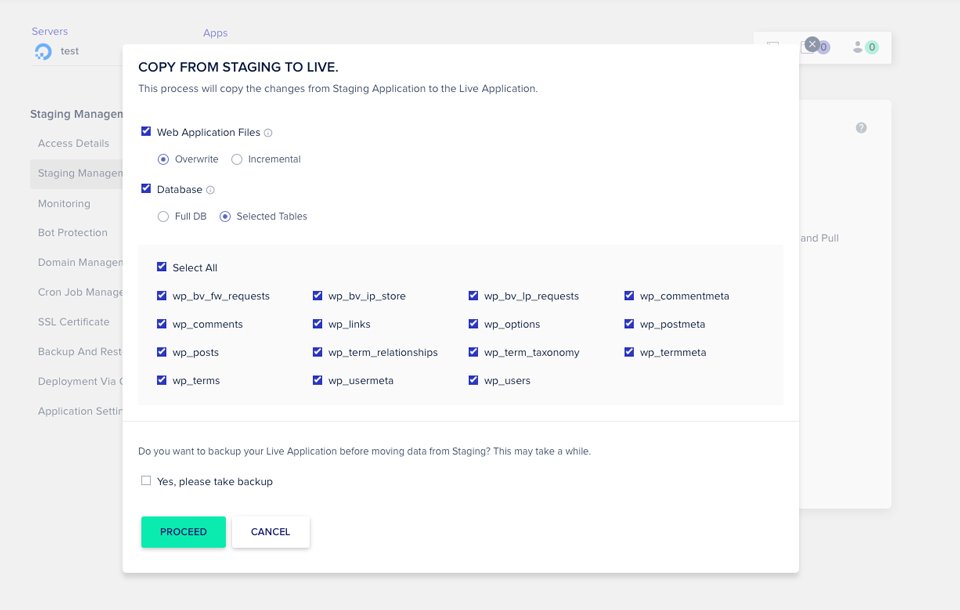
如果您想備份您的實時站點,請單擊以啟用“是,請進行備份”複選框。 最後,單擊“繼續”按鈕。
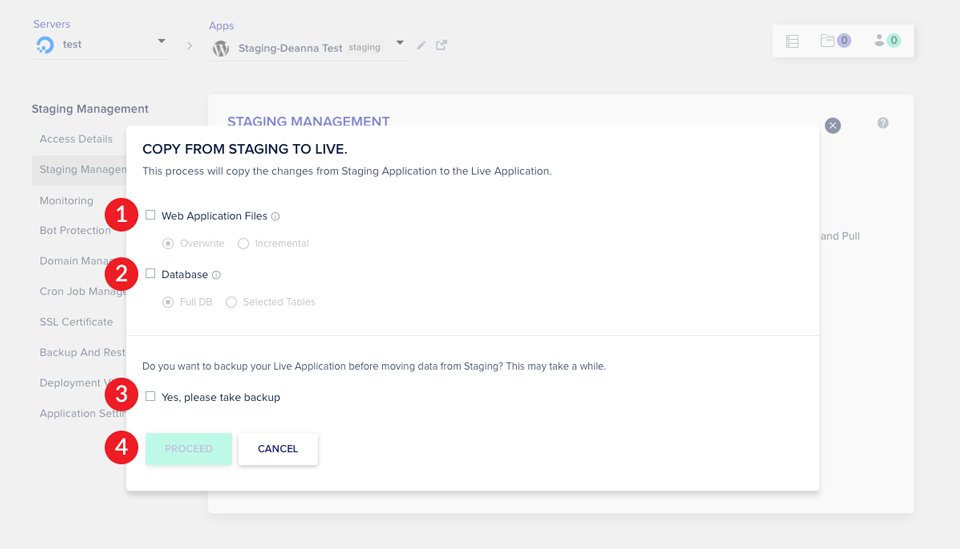
從您的實時站點中提取數據
您會在下面的屏幕截圖中註意到突出顯示的其他選項。 這些有利於管理您的實時和臨時站點。 當您之前在服務器上啟動了登台站點時,將使用 PULL 按鈕。 您可以使用它來使您的實時網站上的內容保持最新。 例如,假設您之前創建了一個臨時站點並啟動了它。 幾天后,您對文本進行了進一步的更改。 您可以使用 PULL 功能來提取您在實時站點上所做的最新更改,而不是廢棄您的登台站點並創建一個新站點。
部署日誌可用於查看對站點所做更改的歷史記錄以及部署它們的時間。 如果您不記得上次推送您的網站或從實時網站拉出,這可能會很有用。
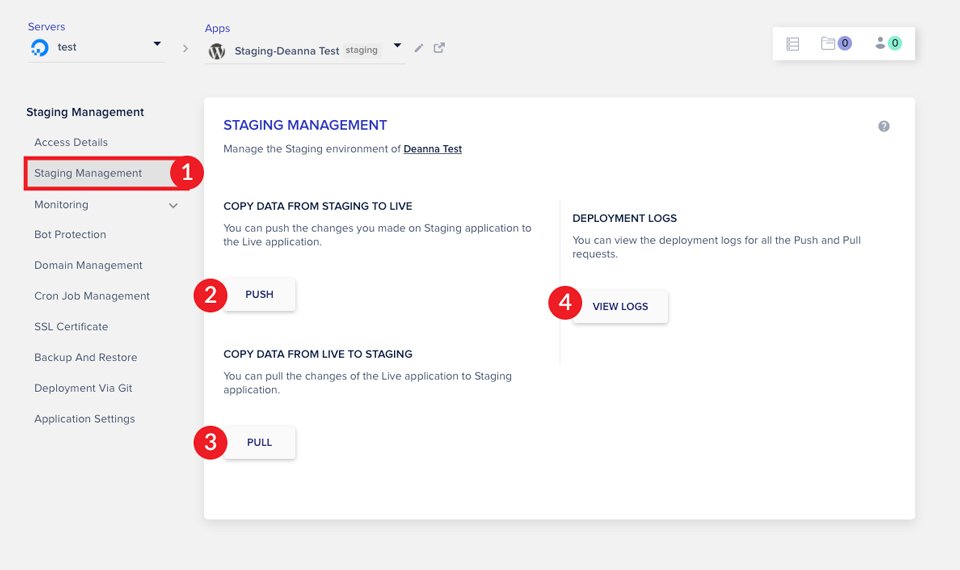
使用臨時站點時,最好在推送臨時站點之前備份您的活動站點。 我們還建議在高峰時間或營業時間之後執行此操作。 任何復制操作都存在出錯的風險。 安全總比後悔好。 在下一節中,我們將介紹使用 Cloudways 克隆工具克隆服務器或應用程序。
什麼是克隆以及為什麼要使用它
克隆是複制您的服務器或應用程序的過程。 克隆是 Cloudways 的一鍵式操作。 通過使用克隆工具,您無需使用 FTP 複製文件。 假設您想嘗試新的雲服務器。 使用 Cloudways 克隆工具是一項簡單的任務。 您只需克隆您的服務器,然後完成設置過程並選擇您想嘗試的雲服務器。 如果您對此不滿意,可以重複該過程。
克隆服務器的其他原因是:
- 更改託管服務器的位置
- 交換服務器以選擇更少的存儲空間
- 測試(速度、負載等)
讓我們深入了解使用 Cloudways 克隆服務器的詳細信息。
如何克隆您的 Cloudways 服務器
使用 Cloudways 克隆服務器是一個簡單的過程。 要開始使用,請單擊主導航欄中的服務器。 接下來,選擇您要克隆的服務器。 最後,單擊右側的點菜單並選擇“克隆服務器”。
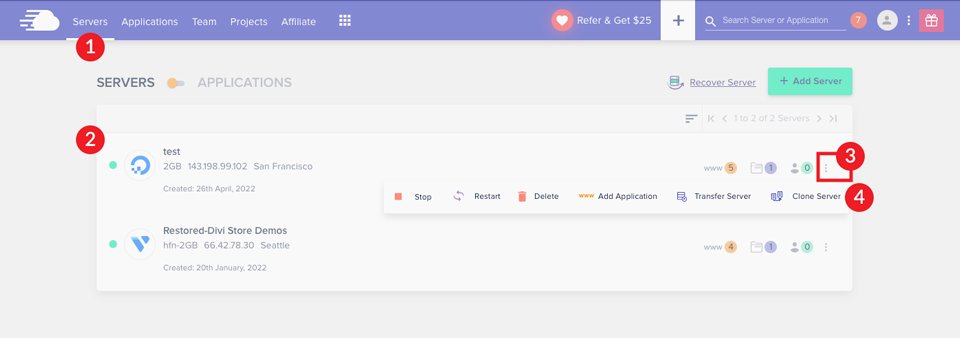
將出現一個對話框,要求您確認您的選擇。 Cloudways 將開始克隆您的服務器的過程。 需要幾分鐘才能完成。
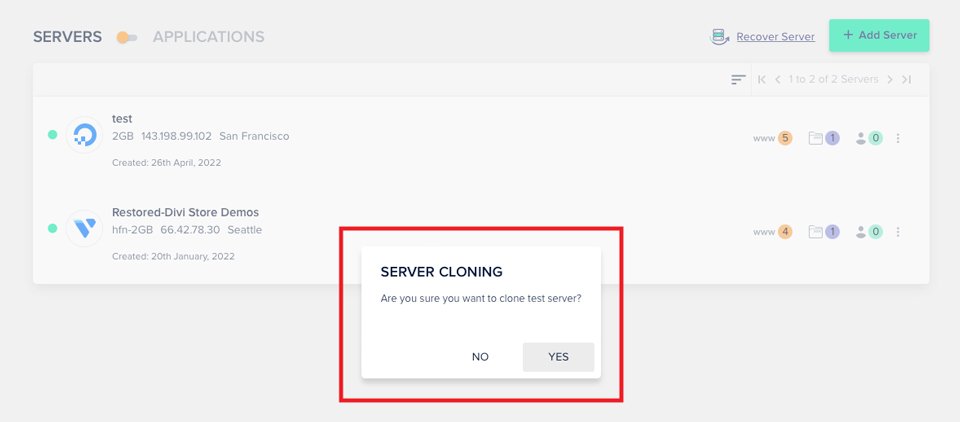
克隆服務器後,您的屏幕將刷新,您可以選擇雲提供商、服務器大小、服務器位置以及是否附加塊存儲。 最後,單擊克隆服務器按鈕。
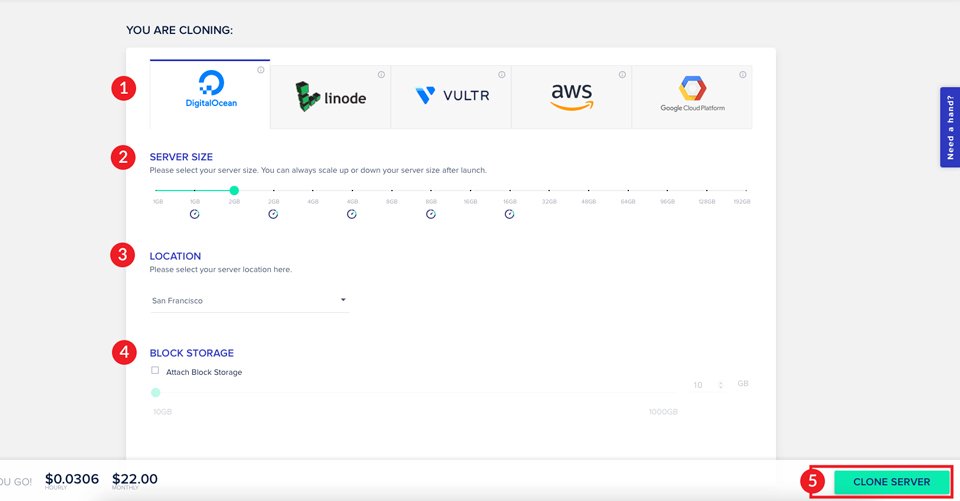
我們的服務器目前使用 Digital Ocean。 如果我們使用的是 Amazon Web Services (AWS) 或 Google Cloud,我們將有一個額外的選項需要考慮。 通過這些提供程序,您需要選擇 Web 應用程序文件的存儲大小以及數據庫大小。 每月和每小時費率將根據您的選擇而變化。
克隆服務器時需要考慮以下幾點。 首先,克隆過程會創建一個相同的服務器副本,但不會復製配置。 克隆成功後,您需要遍歷並映射您的域和 DNS 記錄,以便您的網站能夠正常運行。 完成這些步驟後,您可以分配免費的 SSL 證書。
接下來,我們將解釋為什麼您可能想要使用克隆工具來複製您的站點。
Cloudways 暫存站點和克隆應用程序有什麼區別?
克隆 WordPress 站點有點像臨時環境。 兩者都是網站的副本。 但是,克隆應用程序的不同之處在於它有自己的環境,例如。 通過分期,該站點位於相同的環境中,並且可以實時推送以替換實時站點。 使用克隆,它存在於服務器上的不同位置。 您可以將域附加到它,或添加它自己的 SSL 證書。
克隆應用程序的一個原因是,如果您的企業有多個位置。 您想擁有一個主站點,但每個位置都在自己的站點上,以幫助提升不同地區的 SEO。 您將創建一個主站點,然後是第一個位置站點。 然後,您將克隆您的位置站點以用於不同的位置。 從那時起,您只需要更改聯繫信息和任何相關的定價或產品選擇。 克隆將為您節省大量時間和精力。
接下來,讓我們逐步了解使用 Cloudways 克隆應用程序所需的步驟。
如何使用 Cloudways 克隆應用程序
Cloudways 使克隆和應用過程變得簡單。 要開始,請導航到主導航欄中的服務器。 選擇您要克隆的應用程序,然後單擊www 。
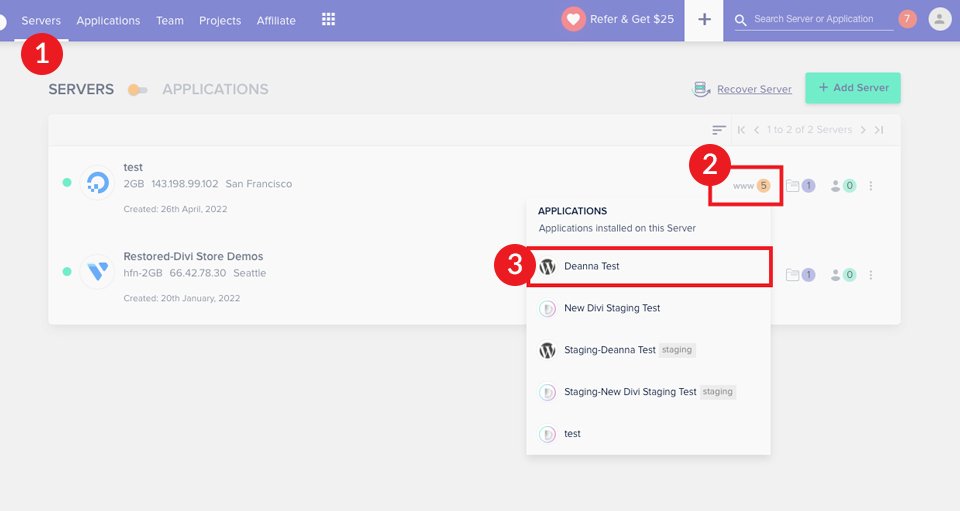
接下來,單擊屏幕底部附近的Grid 圖標,然後選擇Clone App/Create Staging 。
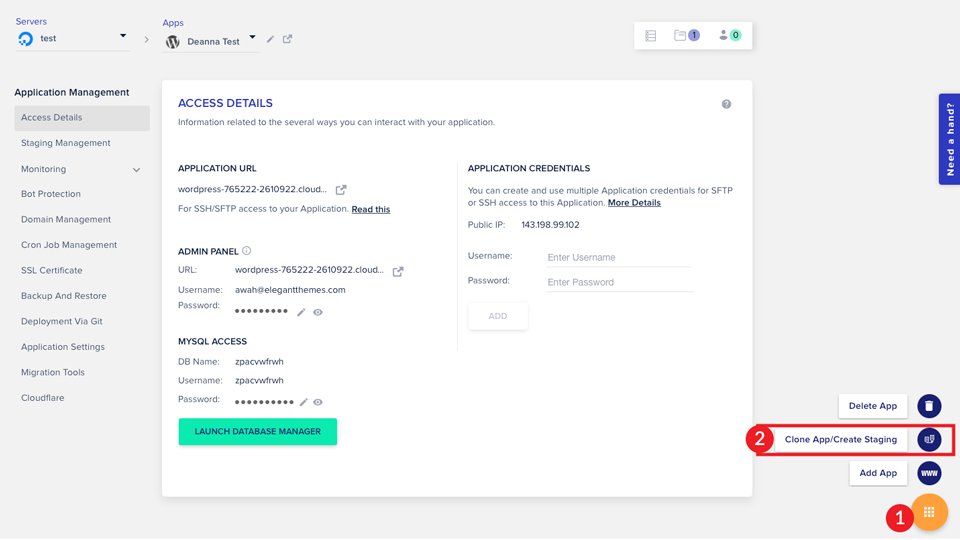
選擇您希望克隆站點所在的服務器,然後單擊CONTINUE 。 如果您希望您的站點成為臨時站點,請啟用“創建為臨時站點”複選框。
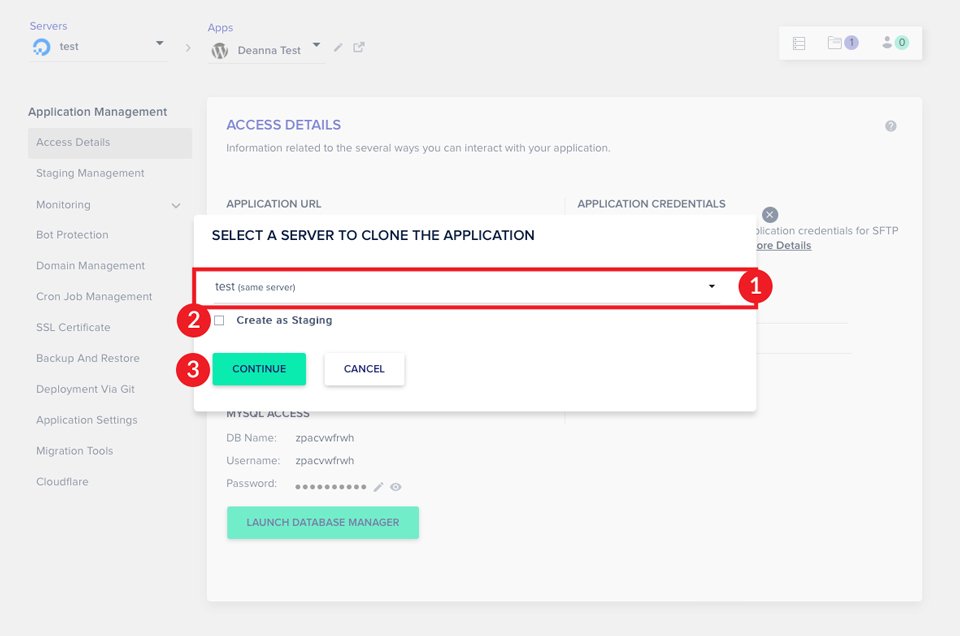
要找到您的應用程序,請導航到主欄中的應用程序,然後向下滾動以查看新克隆的應用程序。
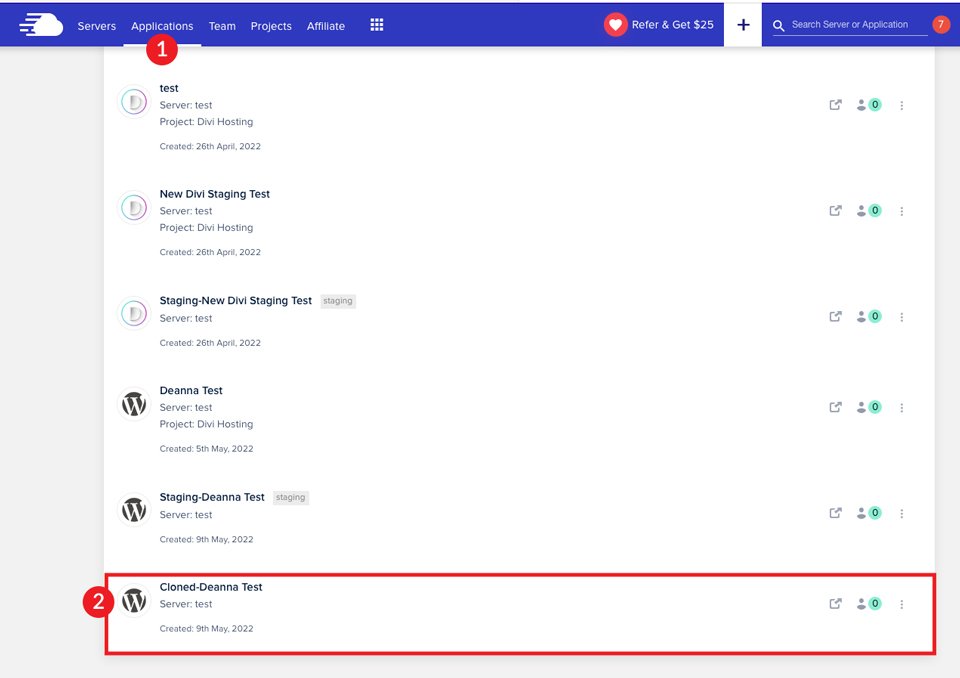
Cloudways 暫存和克隆工具使 WordPress 用戶的生活更輕鬆
我們已經展示了使用 Cloudways 中的暫存和克隆工具是多麼容易。 兩者都是簡單的任務,只需幾個步驟即可完成。 擁有一個臨時站點是保護自己免受代價高昂的錯誤的最簡單方法之一,這些錯誤可能會使您的站點長時間停機。 使用 Cloudways,您將獲得包含在您選擇的任何計劃中的登台和克隆工具。
如果您想了解有關 Cloudways 的更多信息,請閱讀我們的深入評論。
如果您有任何問題或意見,請在下方留言。
